Tạo ảnh AI từ ảnh thật trên Zalo có khó không? Cách tạo ảnh bằng Zalo AI như thế nào? Xem ngay bài viết này
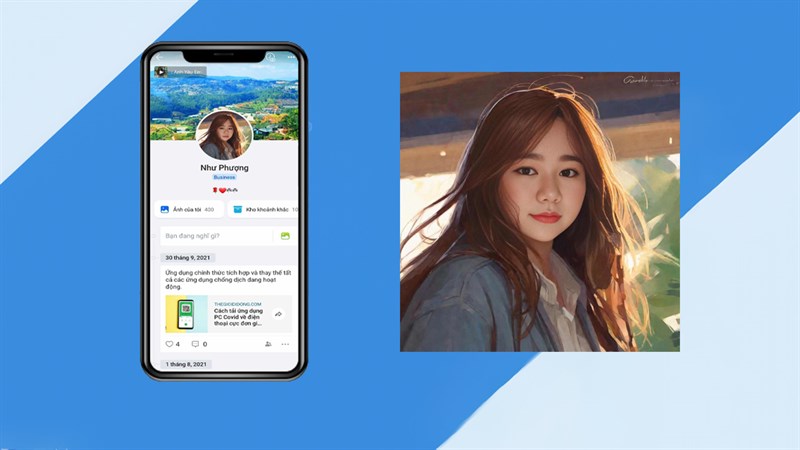
Tạo ảnh bằng AI đang là hình thức được ưa chuộng nhất hiện nay. Không kém cạnh các ứng dụng AI khác, Zalo ra mắt tính năng AI Avatar giúp người dùng có thể tự tạo ảnh bằng AI dựa trên bức ảnh thật của mình ngay trên điện thoại luôn nhé. Vậy Zalo AI Avatar là gì? Cách tạo ảnh AI trên Zalo như thế nào? Tạo ảnh AI từ ảnh thật trên Zalo có khó không? Dưới đây là tất tần tật cách tạo ảnh bằng Zalo AI. Cùng mình tìm hiểu và thực hiện theo nhé.
Cách tạo ảnh bằng Zalo AI
Zalo AI Avatar là gì? Cách tạo ảnh AI trên Zalo như thế nào? Tạo ảnh AI từ ảnh thật trên Zalo có khó không,... đang là câu hỏi được rất nhiều người quan tâm khi Zalo ra mắ tính năng tạo ảnh AI từ ảnh thật siêu đẹp vào ngày 20/10 vừa qua. Vậy làm sao để để có thể tạo ảnh AI trên Zalo? Theo dõi ngay bên dưới nhé.
Cách tạo ảnh AI trên Zalo cũng rất đơn giản, chỉ cần bạn làm theo các bước sau:
Bước 1: Đầu tiên, bạn truy cập vào ứng dụng Zalo sau đó tìm đến đoạn hội thoại của Zalo > Tìm đoạn tin nhắn Nâng cấp ảnh đại diện với AI, chọn vào Thử ngay > Nhấn chọn tiếp vào Đồng ý và tiếp tục tạo ảnh.
Ngoài ra nếu bạn không tìm được đoạn hội thoại với QA Zalo thì hãy truy cập qua mục Khám phá chọn Xem thêm tại Mini Apps sẽ có mục Nâng cấp ảnh đại diện với AI để bạn có thể tạo ảnh AI trên Zalo nhé.
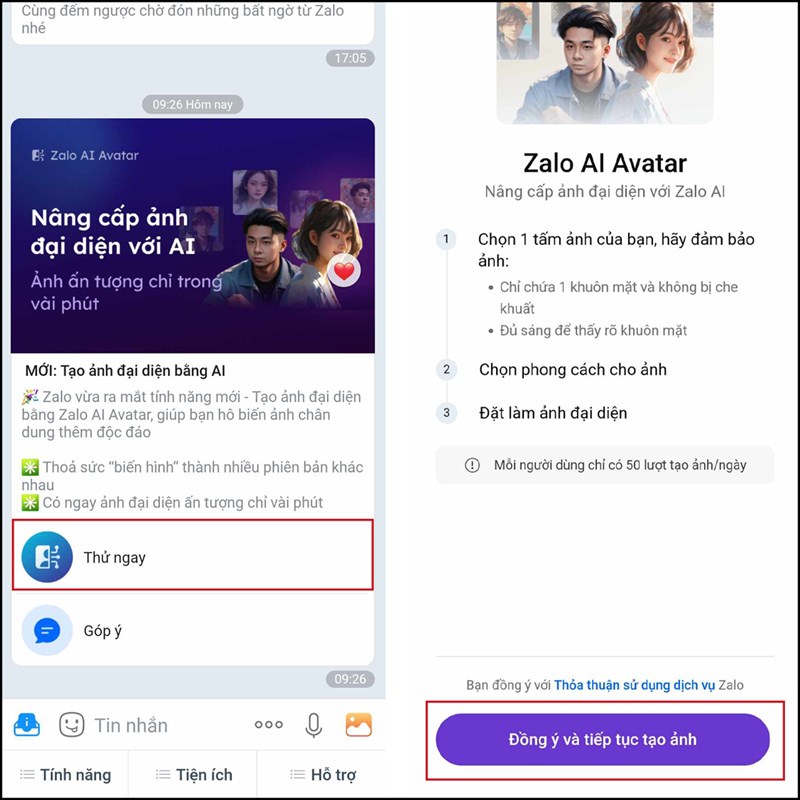
Bước 2: Tiếp theo, để có thể tạo ảnh Zalo AI bạn hãy chọn chọn ảnh trong máy hoặc chụp ảnh mới để tải lên Zalo. Tại đây bạn chọn giới tính, độ tuổi,.. phù hợp với bản thân và nhấn vào Tiếp tục. Ngay lập tức hệ thống sẽ cho bạn chọn phong cách phù hợp với bản thân, nhấn Tiếp tục.
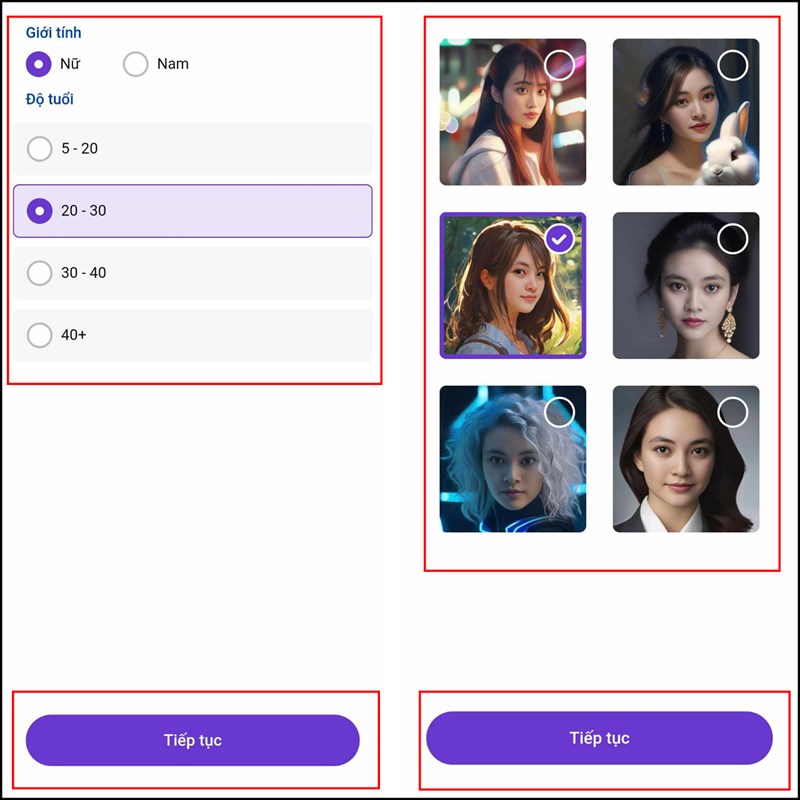
Bước 3: Zalo AI sẽ tự nâng cấp tạo ảnh AI bằng ảnh thật mà bạn vừa mới tải lên hoặc chụp được lúc nảy. Nếu bạn muốn có kết quả khác, xem những tấm ảnh tạo từ Zalo AI khác, bạn hãy nhấn vào mục Tạo ảnh khác nhé.
Cuối cùng sau khi tạo ảnh thành công bằng tính năng nâng cấp ảnh đại diện với AI của Zalo thì bạn có thể đặt làm ảnh đại diện, hoặc tải về điện thoại của mình nha > Dưới này cũng là kết quả mình làm được, các bạn thử xem sao nè.
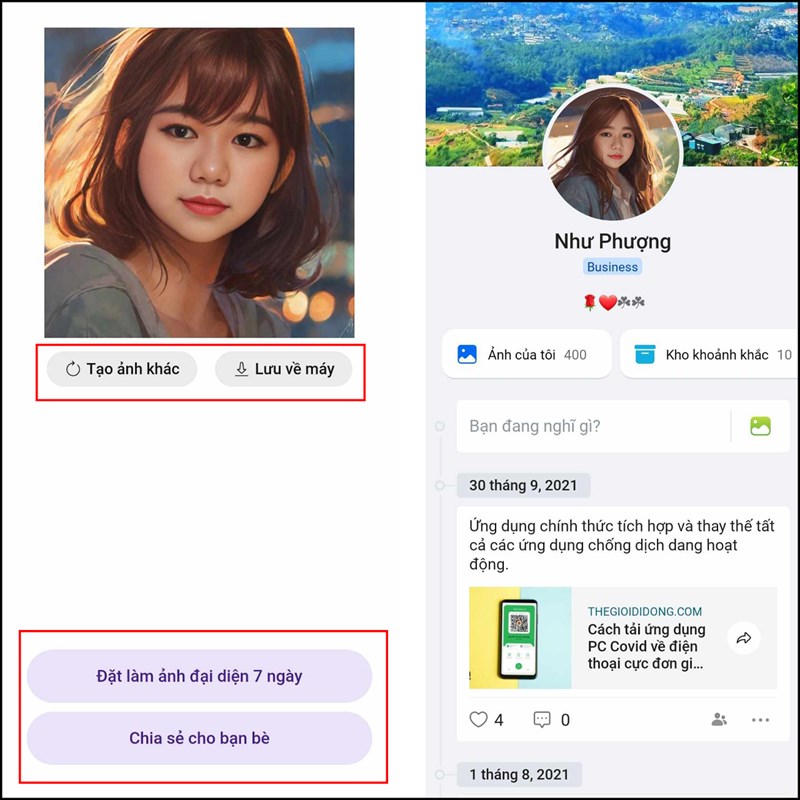
Như vậy, mình đã chia sẻ đến các bạn cách tạo ảnh bằng Zalo AI, bạn thấy tính năng mới Zalo AI Avatar này như thế nào? Bạn có còn thắc mắc gì về cách sử dụng Zalo AI hay không? Bạn đã biết cách tạo ảnh Zalo AI hoặc sử dụng tính năng tạo ảnh AI từ ảnh thật trên Zalo hay chưa? Nếu thấy bài viết hay thì hãy chia sẻ bài viết và đừng quên để bình luận ở phía dưới để cùng nhau trao đổi nhiều hơn nhé.
Một chiếc điện thoại cao cấp có thể vừa hỗ trợ mọi vấn đề trong cuộc sống, vừa tôn lên vẻ đẹp và giá trị của bạn. Nếu bạn đang có ý định sắm một chiếc thì hãy bấm ngay vào nút màu cam bên dưới để mua ngay tại Thế Giới Di Động nhé.
MUA NGAY ĐIỆN THOẠI CAO CẤP TẠI TGDĐ
Xem thêm:
- Hướng dẫn cách tắt tự động phát tin nhắn thoại trên Zalo thật đơn giản
- Cách xem lịch âm trên màn hình khóa iPhone mới nhất 2024
- Cách cập nhật sinh trắc học ngân hàng khớp với CCCD gắn chip của bạn
- Hướng dẫn cách nhận 200.000 điểm Viettel++ miễn phí đổi nhiều quà
- Hướng dẫn cách tải YouTube Revanced 19.34.42 cực đơn giản
- Hướng dẫn cách xem điểm trên bằng lái xe qua VNeID mới nhất 2025
- Hướng dẫn cách đăng ký đổi giấy phép lái xe online mới nhất 2025





















































































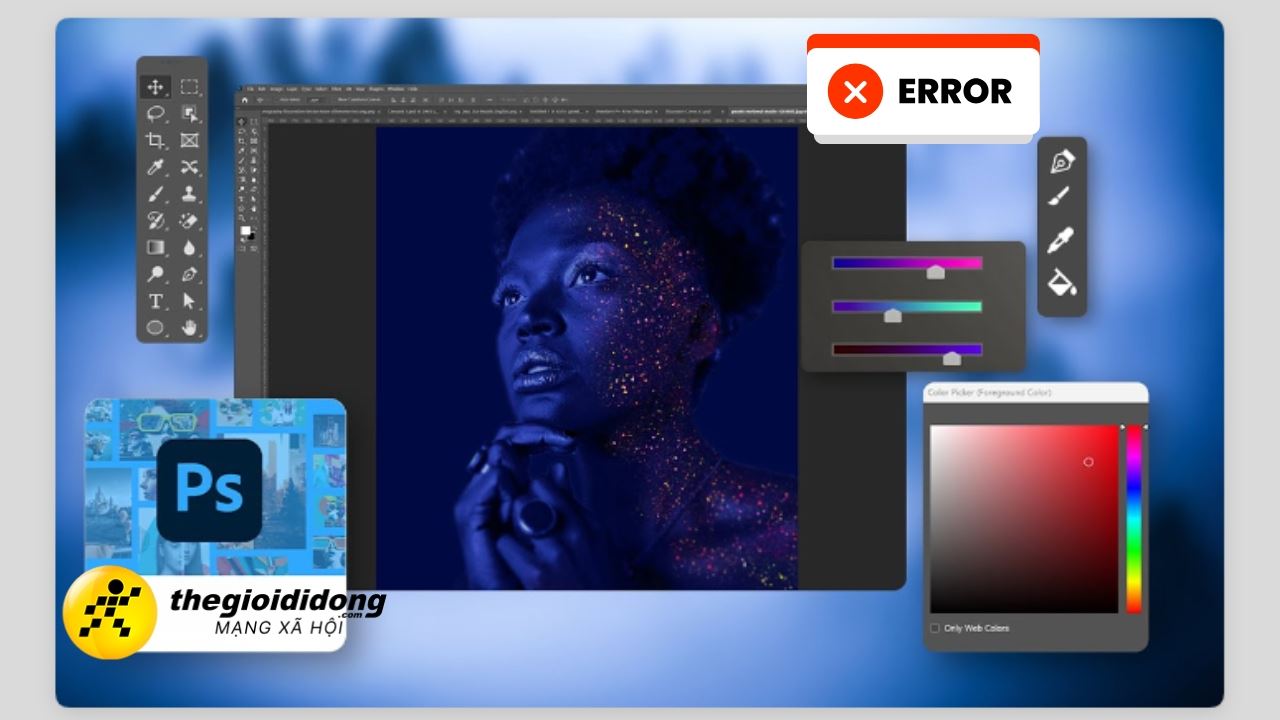
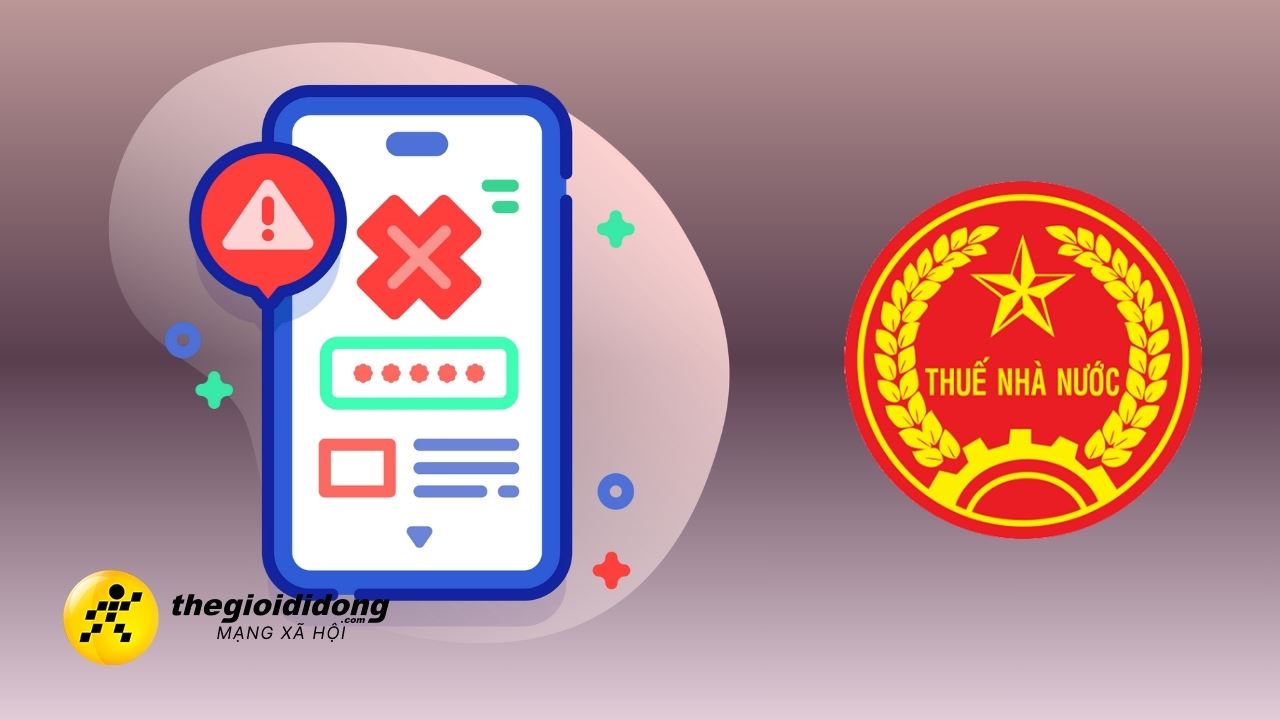

ĐĂNG NHẬP
Hãy đăng nhập để comment, theo dõi các hồ sơ cá nhân và sử dụng dịch vụ nâng cao khác trên trang Tin Công Nghệ của
Thế Giới Di Động
Tất cả thông tin người dùng được bảo mật theo quy định của pháp luật Việt Nam. Khi bạn đăng nhập, bạn đồng ý với Các điều khoản sử dụng và Thoả thuận về cung cấp và sử dụng Mạng Xã Hội.